
- •Розділ 1 Інформаційні та технічні основи сучасної комп’ютерної техніки
- •1.1 Характеристика інформаційних ресурсів з позиції комп’ютерної обробки, їх уявлення, вимірювання
- •Одним бітом можуть бути висловлені два поняття: 0 або 1 (так чи ні, чорне або біле, істина або хиба і т. Ін.). Якщо кількість бітів збільшується до двох, то вже можна дати чотири різні поняття:
- •1. 2 Характеристика сучасної комп’ютерної техніки і перспективи її розвитку
- •1.2.1 Основні поняття
- •1.2.2 Системний блок
- •1.2.4. Клавіатура
- •1.2.5 Мишка
- •1.2.6 Принтери
- •1.2.7 Модеми
- •1.2.8 Сканери
- •1.2.9 Плотери
- •1.2.10 Мультимедійне обладнання
- •1.3 Тенденції розвитку та покоління еом
- •1.4 Застосування комп’ютерної техніки в сучасному суспільстві
- •1.4.1 Інформаційні системи: загальне уявлення, структура та класифікація
- •1.4.2 Інформаційні технології: поняття, етапи розвитку, їх роль і місце у сучасному суспільстві
- •1.5 Комп’ютерні мережі та телекомунікації
- •1.5.1 Основні поняття
- •1.5.2 Основні програмні та апаратні компоненти мережі
- •1.5.3 Топологія локальних мереж
- •1.5.4 Протоколи, інтерфейси мереж
- •Тест за темами 1 розділу “Інформаційні та технічні основи сучасної комп’ютерної техніки”
- •Питання для самоконтролю по 1 розділу “Інформаційні та технічні основи сучасної комп’ютерної техніки ”
- •Розділ 2 Основи системного та прикладного програмного забезпечення
- •2.1 Класифікація системного програмного забезпечення та характеристика його складових, необхідних для роботи спеціалістів за фахом
- •2.2 Операційні системи сімейства Windows
- •2.2.1 Початок роботи з Windows
- •2.2.2 Вікна та операції над ними
- •2.3 Файлова система. Диски, файли, папки, ярлики
- •2.4 Робота з об’єктами файлової системи
- •2.5 Приклад завдання:
- •2.6 Приклад завдання роботи з інтерфейсом користувача операційної системи
- •2.7 Сервісні програми
- •Завдання для аудиторної контрольної роботи з теми “Робота з папками, файлами, ярликами з використанням програми “Провідник” Приклад виконання практичного завдання Завдання
- •Алгоритм виконання практичного завдання
- •Тест за темами 2 розділу “Основи системного та прикладного програмного забезпечення ”
- •Питання для самоконтролю по 2 розділу “Основи системного та прикладного програмного забезпечення”
- •Розділ 3 Основи роботи з текстовою інформацією
- •3.1 Призначення та функціональні можливості текстового процесору Microsoft Word
- •Запуск процесора Microsoft Word
- •3.2 Початок створення документа. Набір тексту
- •3.3 Завантаження документа. Зберігання, друкування та закриття документа
- •3.4 Прийоми редагування
- •3.5. Форматування символів і абзаців
- •3.6 Форматування сторінок
- •3.7 Стилі та структура документа
- •3.8 Робота з графічними об'єктами і малюнками
- •3.9 Таблиці
- •3.10 Системи електронного перекладу
- •Програми автоматичного перекладу документів доцільно використовувати:
- •Програма promt
- •Можливості програми promt:
- •Програма Language Master
- •3.11 Системи оптичного розпізнавання Технології обробки зображень документів
- •Алгоритм виконання практичного завдання
- •Аналіз виконання плану відвідувань готелів
- •Алгоритм виконання практичного завдання
- •Алгоритм виконання практичного завдання
- •Тест за темами 3 розділу “Текстовий редактор Microsoft Word”
- •Тест за темами 3 розділу “Текстовий редактор Microsoft Word”
- •Питання для самоконтролю по 3 розділу
- •Призначення та функціональні можливості текстового процесору Microsoft Word
- •Розділ 4 Програми розв’язання розрахункових задач
- •4.1 Використання табличних процесорів для розв’язання задач
- •4. 2 Введення, редагування та зберігання даних
- •4. 3 Форматування електронних таблиць
- •4. 4 Робота з формулами
- •4.5 Використання функцій
- •Істина - Повертає логічне значення істина.
- •Завдання для аудиторної контрольної роботи за темою
- •Завдання
- •Приклад виконання практичного завдання
- •4. 6 Підтримка баз даних в ет
- •4.7 Упорядкування і фільтрація даних
- •4.8 Обробка таблиць
- •Завдання для аудиторної контрольної роботи за темою
- •Аналіз даних за допомогою діаграм” Приклад створення, форматування і заповнення документа
- •Завдання для аудиторної контрольної роботи за темою
- •Завдання
- •Приклад виконання практичного завдання
- •Завдання для аудиторної контрольної роботи за темою Microsoft Excel - консолідація даних ”
- •Форма для приклада 1
- •Консолідація аркушів
- •Діалогове вікно консолідації.
- •Консолідація по категорії
- •4.9 Прогнозування у середовищі Microsoft Excel
- •4.9.1 Прогнозування за допомогою сценаріїв
- •4.9.2 Прогнозування з використанням програми Подбор параметра
- •4.9.3 Прогнозування за допомогою статистичних функцій
- •4.10 Використання макросів і функцій користувача
- •4.10.1 Створення макросів за допомогою програми MacroRecorder
- •4.10.2 Виклик макроса для роботи
- •4.10.3 Редагування створеного макроса
- •4.10.4 Автоматизація виконання макросів
- •4.10.5 Створення функцій користувача
- •Тест за темами 4 розділу “Програми розв’язання розрахункових задач Використання табличних процесорів для розв’язання задач”
- •Тест за темами 4 розділу “Програми розв’язання розрахункових задач Використання табличних процесорів для розв’язання задач”
- •Питання для самоконтролю по 4 розділу
- •Використання табличних процесорів для розв’язання задач”
- •Розділ 5 Формалізація та алгоритмізація обчислювальних процесів
- •5.1 Основні відомості
- •5.2 Поняття алгоритму
- •5.2.1 Властивості алгоритму
- •5.2.2 Способи опису алгоритмів
- •5.2.3 Базові структури алгоритмів
- •5.3 Приклади алгоритмів
- •5.3.1 Лінійна структура алгоритму
- •5.3.2 Розгалужена структура алгоритму
- •Дійсних коренів немає
- •5.3.3 Циклічна структура алгоритму
- •5.3.3.1 Цикл за лічильником
- •5.3.3.2 Цикл за вхідним значенням
- •5.3.3.3 Цикл за вихідним значенням (ітераційний цикл)
- •5.3.3.4 Цикл з накопиченням
- •5.3.4 Складні алгоритми
- •5.4 Основи програмування на мові високого рівня Visual Basic (vb)
- •5.4.1 Історія розвитку мов программування: класифікація мов, мови високого рівня
- •5.4.2 Історія розвитку Visual Basic:
- •5.4.3 Система програмування Visual Basic 6.0
- •Тести за темами 5 розділу
- •Питання для самоконтролю по 5 розділу
- •Розділ 6 Система управління базами даних, як основа пакетів прикладних програм управління підприємствами
- •6.1 Архітектура системи бази даних
- •6.2 Реляційна модель даних
- •6.3 Принципи та етапи проектування бази даних
- •6.4 Загальна характеристика субд microsoft access. Основні складові
- •6.4.1 Робота з таблицями: створення, редагування, вилучення
- •6.4.2 Встановлення зв’язків між таблицями
- •6.5 Використання запитів для пошуку інформації
- •Сума до видачі: [Нараховано] – [Утримано].
- •6.6 Створення та використання форм
- •6.7 Використання фільтрів для пошуку інформації
- •6.8 Створення та використання звітів
- •6.9 Створення та використання модулів
- •Визначення змінних dim:
- •Альтернативне вибирання select case:
- •Виконання макрокоманди у процедурі docmd:
- •5. Реляційна модель даних?
- •7. Етапи створення бази даних у середовищі Microsoft Access ?
- •8. Створеня таблиц.
- •19. Створення та використання звітів? Тест за темою 6 розділу
- •Питання для самоконтролю по 6 розділу
- •Розділ 7 Глобальна комп’ютерна мережа Internet
- •7.1 Теоретичні відомості та методичні поради до вивчення теми
- •7.1.1 Основні поняття
- •7.1.2 Електронна пошта
- •Телеконференції — це дискусійні групи з певної тематики, які дають можливість ефективно спілкуватися за інтересами і організовані у ієрархічну структуру. Головні розділи конференції:
- •Для роботи з телеконференціями користувач застосовує спеціальну програму, в якій визначає, якими конференціями буде користуватися.
- •7.1.3 Пошук інформації
- •7.1.4 Створення Web-сторінок і робота з ними
- •Тест за темами 7 розділу
- •Розділ 8 Перспективи розвитку інформаційних технологій
- •«Короткий тлумачний словник з інформатики та інформаційних систем» Умовні скорочення
- •Дискéта (рос. Дискета, англ. Diskette) — див.: гнучкий магнітний диск.
- •Діля́́нка (рос. Участок, англ. Bucket) — частина оперативної чи зовнішньої пам’яті, яка може вміщувати кілька записів і яка адресується як одне ціле.
- •Дóступ за ключéм (рос. Д. По ключу, англ. Keyed access) — спосіб доступу, що передбачає необхідність зазначити ключ при зверненні до запису файла.
- •Дрáйвер, -а (рос. Драйвер, англ. Driver) — файл, що містить інформацію, необхідну для програми керування роботою периферійного пристрою (драйвер дисплея, драйвер дисковода, драйвер сканера тощо).
- •Зáпис, -у (рос. Запись, англ. Record) — упорядкований набір даних, що називаються полями, де кожне поле має власне ім’я і тип.
- •Iм’я́, -ені (рос. Имя, англ. Name, identifier) — умовне найменування відповідного об’єкта.
- •Накопи́чувач,- а (рос. Накопитель на магнитных дисках, англ. Magnetic disk unit) — накопичувач, носієм інформації в якому є магнітні диски, об’єднані в пакет.
- •Óпція (рос. Опция, англ. Option) — уточнення команди за допомогою спеціальних символів чи меню.
- •Офлáйновий режи́м (рос. Офлайновый режим, англ. Off-line mode) — див.: режим.
- •Протокóл, -у (рос. Протокол, англ. Protocol) — сукупність правил взаємодії комп’ютерів у мережі.
- •Процéсор, -а (рос. Процесcор, англ. Processor) — функційна частина комп’ютера або системи опрацювання інформації, призначена для з’ясування змісту програм.
- •Улáд автонóмний (рос. Автономный режим, англ. Off-line mode) — улад роботи пристрою, за якого відсутній зв’язок з головним комп’ютером.
- •Фільтрáція (рос. Фильтрация, англ. Filtering) — відбір інформації з бази даних за певними ознаками.
- •Ядрó (рос. Ядро, англ. Nucleus, resident control program) — резидентна частина програми керування, завантажена у фіксовану частину основної пам’яті, що виконує функції керування системою.
- •Я́́кість друкувáння (рос. Качество печати, англ. Printing quality) — характеристика принтера, яка визначається якістю нанесення літер, наявністю різних шрифтів і засобами регулювання кроку друкування.
- •Література
Сума до видачі: [Нараховано] – [Утримано].
Для створених розрахункових полів встановити формат ДЕНЕЖНЫЙ (рисунок 6.5.9).
Зберегти запит.
Виконати запит (рисунок 6.5.10).
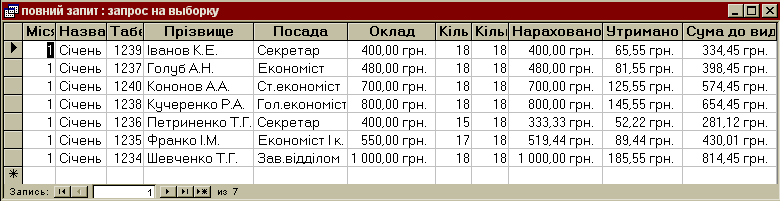
Рисунок 6.5.10 - Виконання запиту ПОВНИЙ ЗАПИТ
Мовою SQL цей запит буде мати такий вигляд:
SELECT DISTINCTROW Табель.Місяць, [Робочі дні].[Назва місяця],
Табель.[Табельний номер], Працівники.Прізвище,
Працівники.Посада, Працівники.Оклад, Табель.[Кількість
відпрацьованих днів], [Робочі дні].[Кількість робочих днів],
[Оклад]/[Кількість робочих днів]*[Кількість відпрацьованих днів]
AS Нараховано, IIf([Нараховано]<=17,0,IIf([Нараховано]>17 And
[Нараховано]<=85,([Нараховано]–17)*0.1,IIf([Нараховано]>85 And
[Нараховано]<=170,6.8+([Нараховано]–
85)*0.15,IIf([Нараховано]>170 And
[Нараховано]<=1020,19.55+([Нараховано]–
170)*0.2,IIf([Нараховано]>1020 And
[Нараховано]<=1700,189.55+([Нараховано]–
1020)*0.3,393.55+([Нараховано]-1700)*0.4))))) AS Утримано,
[Нараховано]–[Утримано] AS [Сума до видачі]
FROM Працівники RIGHT JOIN ([Робочі дні] RIGHT JOIN Табель
ON [Робочі дні].Місяць = Табель.Місяць) ON
Працівники.[Табельний номер] = Табель.[Табельний номер]
WHERE (((Табель.Місяць)=[Уведіть номер місяця]))
ORDER BY Табель.Місяць, Працівники.Прізвище;
6.6 Створення та використання форм
Форми у СУБД ACCESS створюються самостійно або за допомогою майстрів. Форму, створену за допомогою майстра, можна доробити у режимі конструктора.
Створення форми за допомогою майстра:
Вибрати вкладинку Формы та натиснути на кнопку Создать.
У вікні Новая форма (рисунок 6.6.1) вибрати джерело даних (таблицю або запит), у списку засобів створення форми вибрати Мастер форм та натиснути на кнопку Оk.
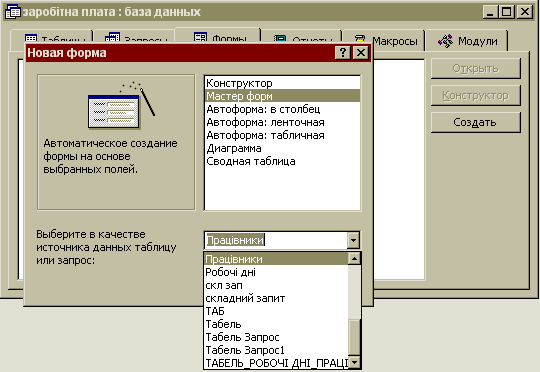
Рисунок 6.6.1 - Створення форми
Вибрати поля, які повинні вводитися у форму.
Вибрати зовнішній вигляд форми (наприклад, В один столбец) та натиснути на кнопку Далее.
Задати стиль форми (наприклад, Обычный) та натиснути на кнопку Далее.
Увести ім’я форми та натиснути на кнопку Готово.
Відкрити форму для перегляду або уведення даних можна вибравши її ім’я у вікні бази даних та натиснувши на кнопку От- крыть. На рисунку 6.6.2 відображено форму, яку створено на основі таблиці Працівники.

Рисунок 6.6.2 - Форма ПРАЦІВНИКИ
Створення підпорядкованих форм (ієрархічних). Підпорядкована форма — це форма, яка знаходиться усередині іншої форми — головної форми. Головна форма може мати будь-яку кількість підпорядкованих форм. Головна форма та дані таблиці, на основі котрої вона побудована, повинні бути зв’язані відношенням «один-до-багатьох» з першою підпорядкованою формою, а перша підпорядкована форма — відношенням «один-до-багатьох» з другою підпорядкованою формою. Наприклад, необхідно створити форму, яка основана на таблиці працівники і містить підпорядковану форму, яка основана на таблиці табель:
Вибрати вкладинку Формы, натиснути на кнопку Создать, вибрати Мастер форм та натиснути на кнопку Оk.
Вибрати таблицю Працівники та поля, які необхідно включити до форми.
Вибрати таблицю Табель та поля, які необхідно додати у форму, натиснути кнопку Далее.
Натиснути на селекторну кнопку Подчиненные формы та вибрати таблицю, по якій буде створена головна форма — Працівники (рисунок 6.6.3). Натиснути на кнопку Далее.
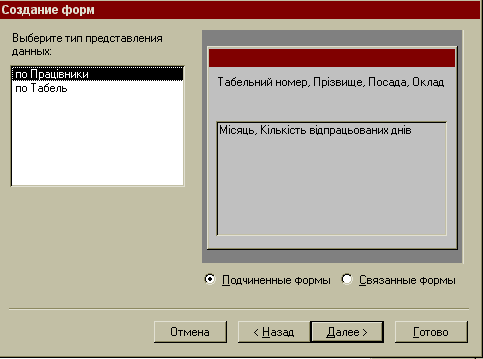
Рисунок 6.6.3 - Визначення типу уявлення даних та головної форми
Вибрати зовнішній вигляд підпорядкованої форми та натиснути на кнопку Далее.
Вибрати стиль форми та натиснути на кнопку Далее.
Увести імена головної та підпорядкованої форм і натиснути на кнопку Готово.
На рисунку 6.6.4 показано головну та підпорядковану форми.
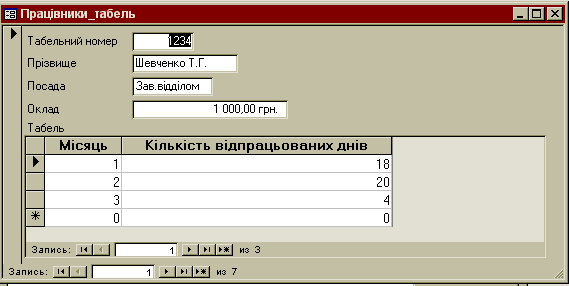
Рисунок 6.6.4 - Головна та підрядкова форми
Робота з формою у режимі конструктора. У режимі конструктора можна створити нову форму або модифікувати існуючу. На рисунку 6.6.5 у режимі конструктора відображено форму Працівники, яку було створено за допомогою майстра (рисунок 6.6.2).
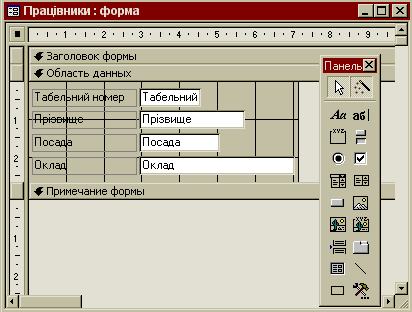
Рисунок 6.6.5 - Форма ПРАЦІВНИКИ у режимі конструктора
Форма містить такі розділи:
Заголовок — використовується для виведення тексту заголовка форми, коментарів по роботі з формою, кнопок для відкривання зв’язаних форм, тощо;
Область данных — містить елементи управління, які призначені щодо виведення даних полів таблиць, керуючі елементи (кнопки, перемикачі) тощо;
Верхний колонтитул — використовується для відображення заголовка форми, стовпців тощо (виведення відбувається тільки під час друкування форми);
Нижний колонтитул — використовується для зображення дат, номерів сторінок (виведення відбувається тільки під час друкування форми).
Область выделения формы (квадрат на перетині лінійок). Якщо виконати CLICK у цій області — відбувається виділення форми, DOUBLE CLICK — відкривається вікно властивостей форми;
Область выделения раздела (квадрат біля заголовка розділу). Якщо виконати CLICK в цій області — відбувається виділення розділу, DOUBLE CLICK — відкривається вікно властивостей розділу.
Під час створення нової форми в ній присутня лише одна категорія — Область данных. Інші розділи додаються за допомогою меню Вид.
Форма складається з об’єктів. Для додавання нових об’єктів використовується панель елементів (рисунок 6.6.5). Кожний об’єкт має властивості, які можна змінювати у вікні властивостей. Щоб завантажити це вікно, потрібно виділити об’єкт та вибрати меню Вид/Свойства або натиснути праву кнопку миші та вибрати Свойства. Наприклад, для змінення надпису поля Оклад необхідно змінити властивість Подпись; для встановлення формату даних для поля Оклад потрібно змінити властивість Формат поля.
